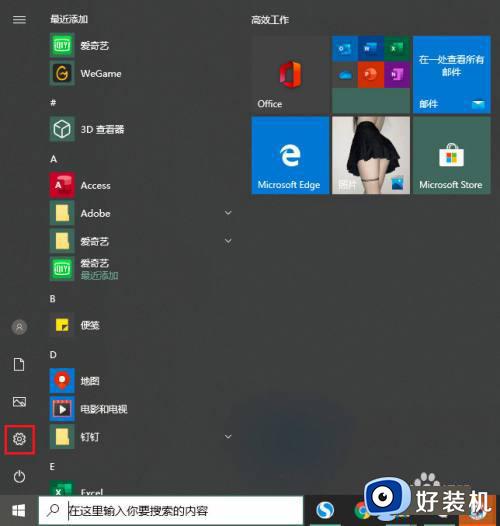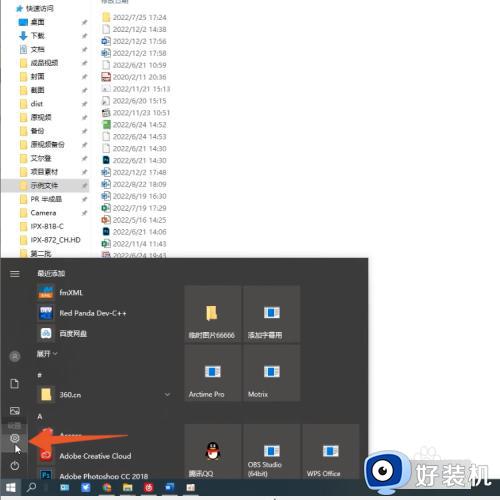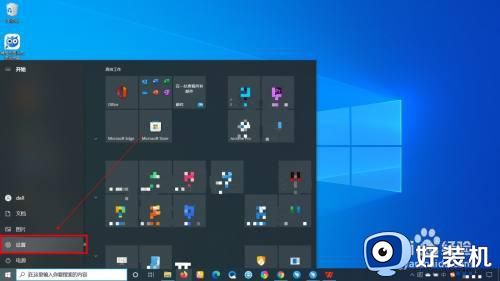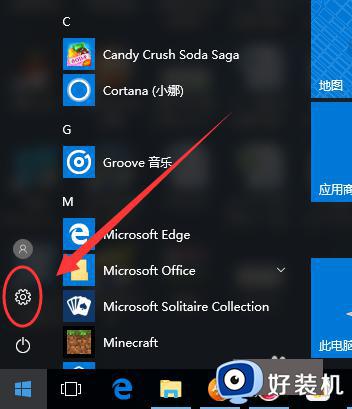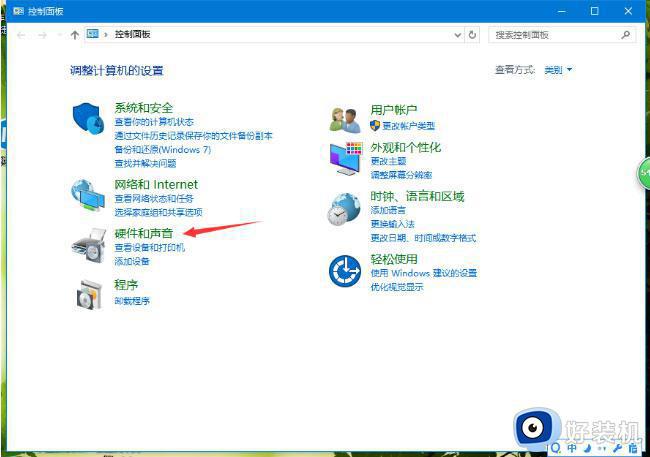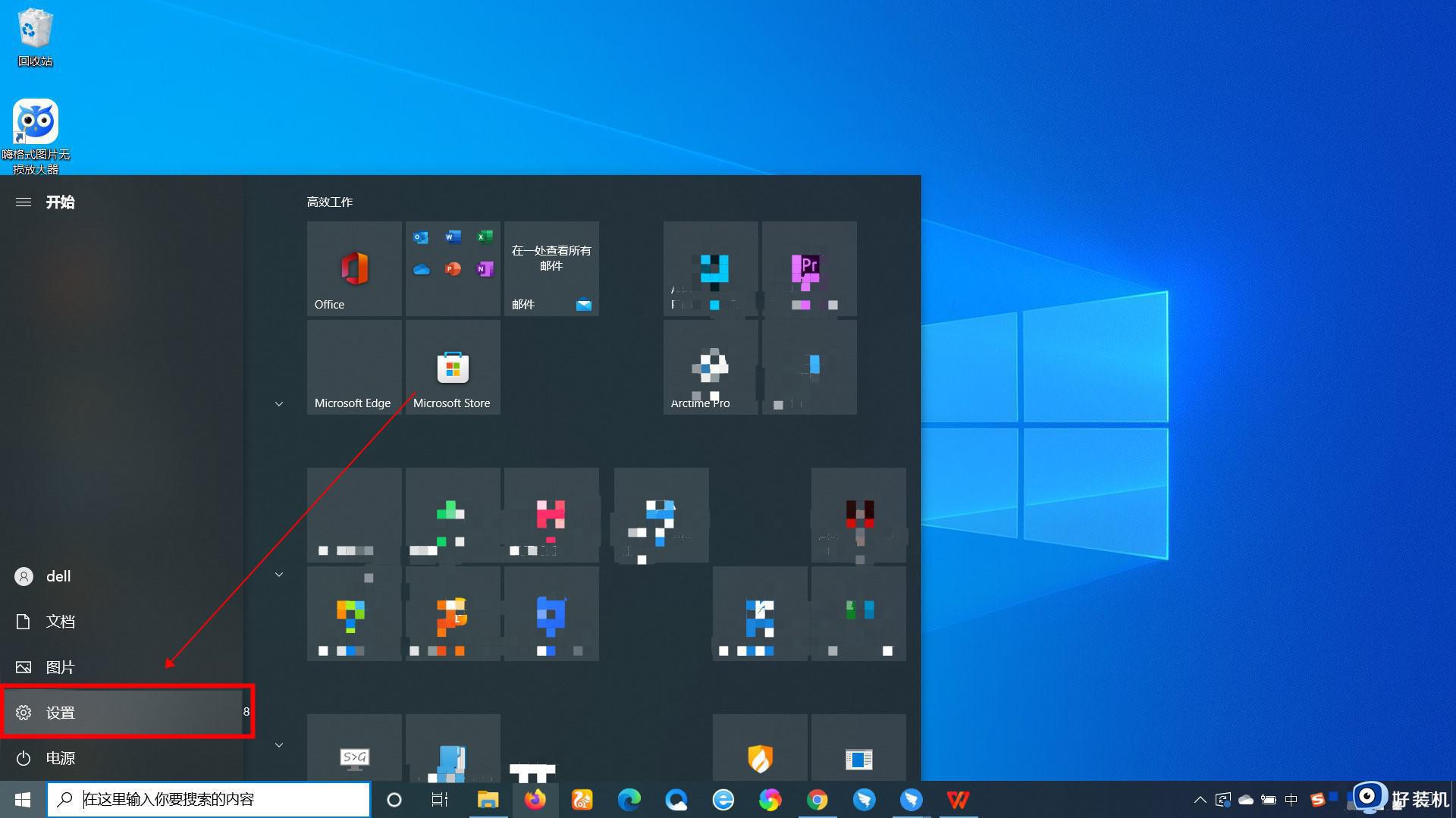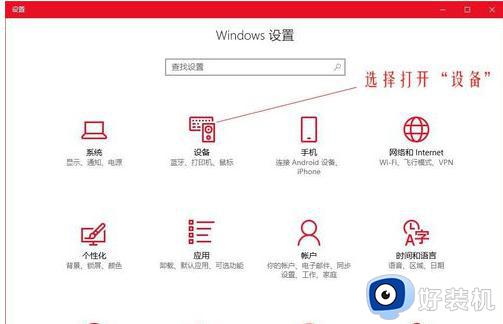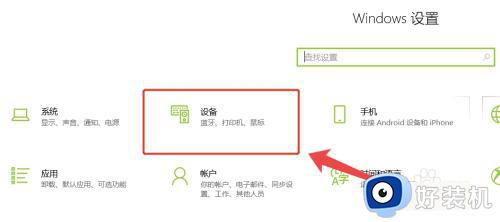w10电脑鼠标灵敏度在哪调 w10系统怎么改鼠标灵敏度
时间:2022-06-23 10:19:35作者:run
很多用户对于win10系统的默认鼠标灵敏度很是不习惯,因此就需要进行重新的调整,今天小编就给大家带来w10电脑鼠标灵敏度在哪调,如果你刚好遇到这个问题,跟着小编一起来操作吧。
解决方法:
1.在win10系统桌面,按下WIN键+R快捷键,打开【运行】窗口,输入 main.cpl 然后回车确定。如下图。
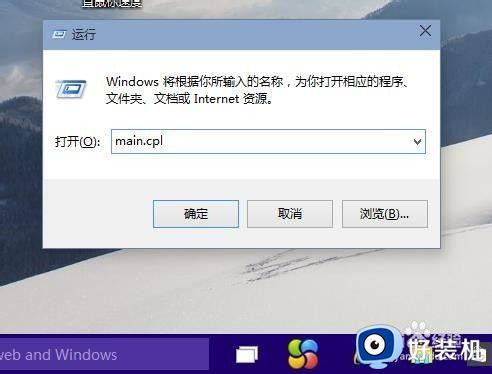
2.这样就打开了鼠标属性对话框。点击【鼠标键】,可以通过滑动双击速度中的游标来调整鼠标双击速度。
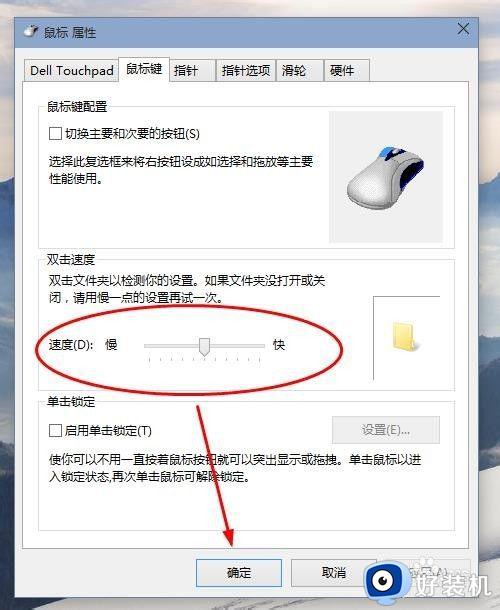
3.然后点击【指针选项】。可以设置鼠标指针移动速度快慢,以及鼠标可见性。
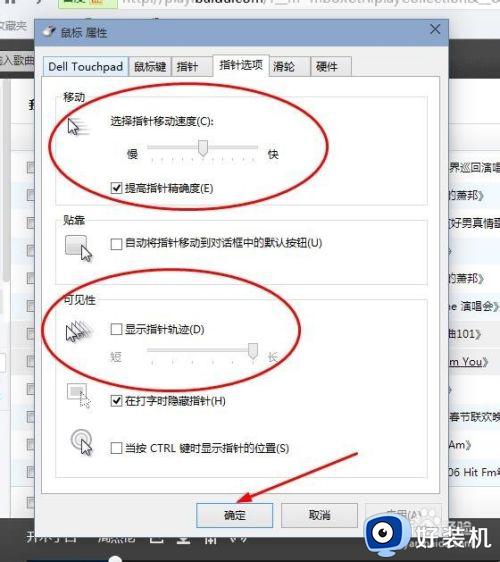
4.点击【滑轮】显示卡,可以调节滑轮的滚动速度。
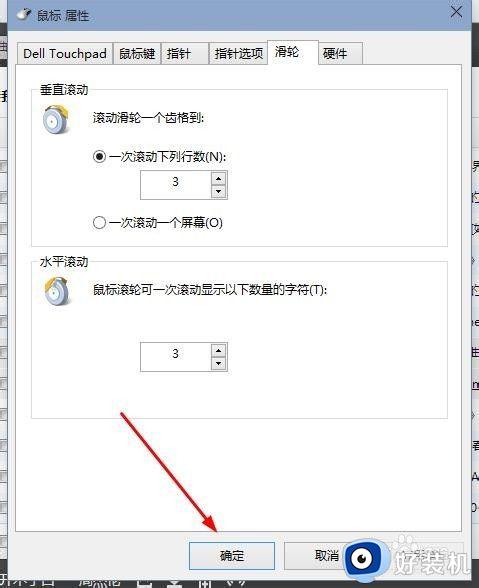
以上就是关于w10系统改鼠标灵敏度设置方法的全部内容,有需要的用户就可以根据小编的步骤进行操作了,希望能够对大家有所帮助。